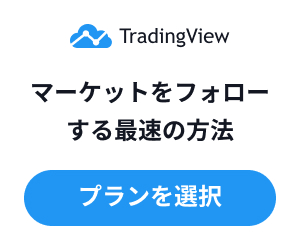TradingView(トレーディングビュー) の有料プランでどれを選んだらいいのか、悩んでいませんか?
せっかくお金を払うのだから失敗はしたくないですよね。
本記事では下記の内容を解説します。
- トレーディングビューの無料・有料の各プランの違い
- トレーディングビューの支払い方法
- トレーディングビューの解約方法
- トレーディングビューのおすすめプラン
この記事を書いている私は15年以上投資を行っている兼業プロトレーダーで実際にTradingView(トレーディングビュー) を使用しているので信頼性につながると思います。
トレーディングビューの無料インジケーターを使い300pips勝つ方法はこちらの記事です。
TradingView(トレーディングビュー)無料で使えるたった2つのおすすめインジケーターを紹介
トレーディングビューの無料/有料プランの違いについて
トレーディングビューには無料プランと3つの有料プランが用意されています。
違いはチャートの表示できる数やアラートの数になります。
無料と有料プランの違いを一覧にすると下記の通り。
| プラン | BASIC 無料 | PRO 14.95ドル | PRO+ 29.95ドル | PREMIUM 59.95ドル |
| 同時に表示できる チャートの数 | 1 | 2 | 4 | 8 |
| 同時にアクセスできる デバイスの数 | 1 | 1 | 2 | 5 |
| チャート毎の インジケーター数 | 3 | 5 | 10 | 25 |
| インジケーターのテンプレート | 1 | 無制限 | 無制限 | 無制限 |
| アラート設定数 | 1 | 10 | 30 | 200 |
| 出来高プロファイル | 無し | 有り | 有り | 有り |
| 時間足の カスタマイズ | 無し | 有り | 有り | 有り |
| 広告表示 | 有り | 無し | 無し | 無し |
まだまだ違いは多くあるのですが、あまり関係ない機能もたくさんあるのでコンパクトに情報を絞っています。
この表からさらに一般ユーザーが使う上で重要なポイントのみを今からサクッと解説していきます。
画面上に分割して表示できるチャートの数
トレーディングビューで有料プランになると同時に表示できる画面の数が多くなります。
例えばPRO+なら同時に4つ表示できます。
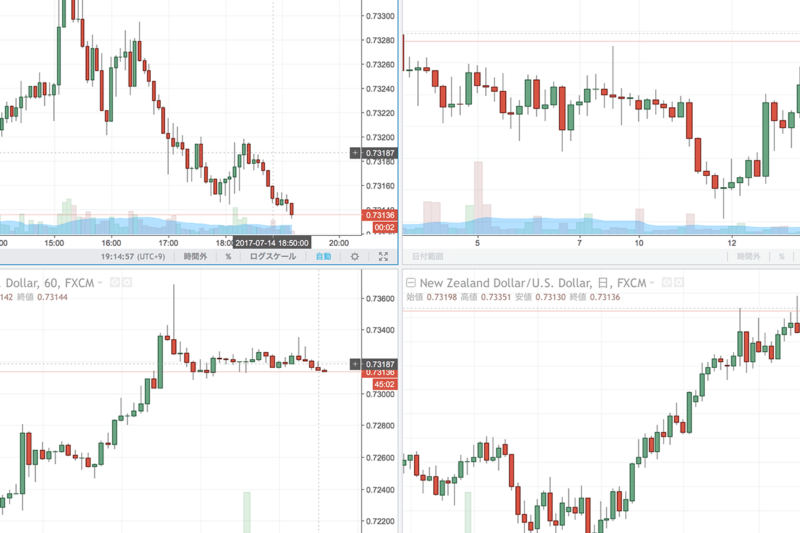
ドル円通貨で日足、4時間足、1時間足、5分足、これでチャートが4枚、
他にもドル円、ユロエン、ユロドル、ポン円と通貨ペアでもチャートが4枚になります。
ただしチャート数に関しては、無料プランでもブラウザのウィンドウを4つ立ち上げてすこし手間をかければ似たようなことができます。
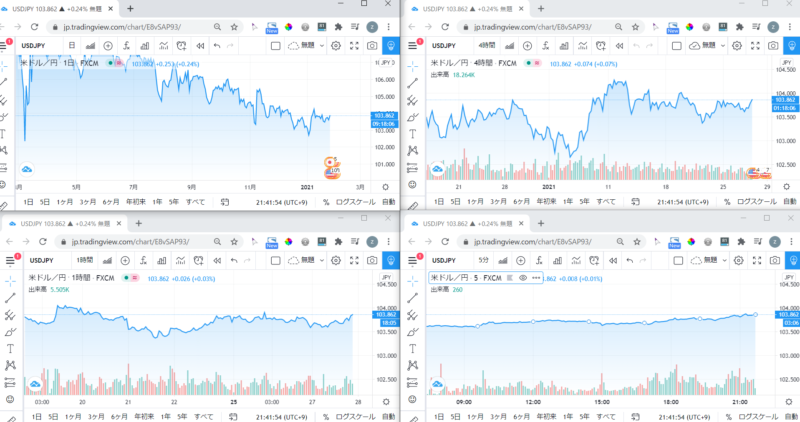
一度の設定できるインジケーターの数
インジケーターの数は無料でも3つ同時に表示できるのでとくに有料は考えなくて良いです。
私の場合はRCIを使ったトレードがメインなのでインジケーターの数は1つで十分です。
RCIプロトレーダー三平式の有料note評価まとめ【FX初心者にもおすすめ】
移動平均線+RSIや、RSIとMACD、ボリンジャーバンドとRCIなどを組み合わせる必要がある場合でも2つのインジケーターの数でOKです。
ただし、注意してほしいのが移動平均線の期間を9,25,100の3つ設定した場合、それだけ無料プランの最大インジケーター数に到達し、他のインジケーターを追加できなくなります。
その場合は必要に応じでインジケーター数が5個までならPRO、10個までならPRO+という選択肢になります。
一度に設定できるアラートの数
例えばドル円が105円に到達したらアラートを鳴らす。
RSIが85%以上でアラートを鳴らす。
そんな機能が無料だと1つ。PROで10個となります。
私はアラートを設定したくてPROに申し込んでいました。
RCIアラートを安くスマホに通知する最も簡単な方法【RSIも可能】
先週からトレーディングビューのアラート機能を使いスイングトレード開始。
— スマート伊藤@FX兼業プロトレーダー (@_smart_ito) February 23, 2020
結果は220pipsの大勝。
アラート機能があればチャートに張り付くこともなくなり理想の省エネトレードが可能。兼業で効率よくトレードしたいなら必須の機能。有料でも価値は十分あり。
広告の有無
無料の場合、チャートの左下とかに小さい広告がでます。
一応消せますが、何度も復活するので気になる人は、他のメリットも考慮し有料プランを検討するといいです。
同時にアクセスできるデバイス数
パソコン、スマホ、タブレットなど同時にアクセスできるデバイスの数になります。
無料とPROは1台なので2台同時に表示したい場合はPRO+になります。
結局トレーディングビューのおすすめプランは?
まずは無料プランを
まずは無料のBASICプランの申し込みをおすすめします。
理由は無料でもトレーディングビューの機能を一通り使用することができるからです。
自分でチャートを設定したり、インジケーターを設定したときに「無料で足りない」と感じたら有料プランを検討しましょう。
有料プランを失敗したくないな。と思っている方、安心してください。
有料プランでも実は30日間無料で使用できるので、遠慮なく使いましょう。
PROプランを申し込めば大抵の人は満足できるはずです。
PRO14.95ドル/月
30日間無料!
有料プランに申し込んでも辞めれなかったらどうしよう?とさらに不安になりますよね?
そんな方のためにトレーディングビュー退会方法もこのあときっちり解説しています。
トレーディングビューの有料プランの支払い方法
TradingView(トレーディングビュー) の有料版の支払い方法は2種類
- クレジットカード
- PayPal
クレジットカードはVisa、Mastercard、AMERICAN EXPRESSの3社に対応しています。
PayPal(ペイパル)を利用すればクレジットカードなしで銀行口座から引き落とせますがトレードするためにはPayPalを契約するよりクレジットカードを契約したほうが良いと思います。
ペイパルはPaypay(ペイペイ)ではないので注意。
有料プランを解約する方法 と注意点
有料プランを申し込んだけれど簡単に解約できるかな?
違約金など余計な出費はしないよね?と不安になりますよね。
そんな方のためにTradingView(トレーディングビュー) の解約方法を教えます。
手順はたった3つ
- トップメニューから「アカウントとお支払い」を選択
- プラン名の右にある自動更新をキャンセルを選択
- 解約理由を記載して(任意)「キャンセルしてフィードバックを送る」を選択
以上、で解約OKなのでサクッと5分もあれが解約可能です。
スマホの2年縛りのような違約金はトレーディングビューでは発生しないので安心してください。
お試し無料期間経由で有料プランを申し込めばお得になる
最後まで読んで頂いた方にのみ、とっておきのお得な情報を教えますね。
実はトレーディングビューを半額にする方法があるのです。
やり方は簡単でトレーディングビューに申し込んだことがない方なら誰にでもできます。
それは無料プランを申し込んでトレーディングビューを使った後、無料期間が終わると特別なオファーがきてどのプランも50%オフで契約できるようになります。
プレミアムプランなら月額約3000円なので、50%オフの半額でなんと1500円。
毎月1500円が浮けば、FXトレードの書籍に投資できますね。
年間で約3万円近い節約になるので是非50%オフでトレーディングビューを使ってみてください。
具体例なトレーディングビューの設定やもう少し詳しく安くする方法を知りたいときはこちらの記事が参考になります。
RCIアラートを安くスマホに通知する最も簡単な方法【RSIも可能】